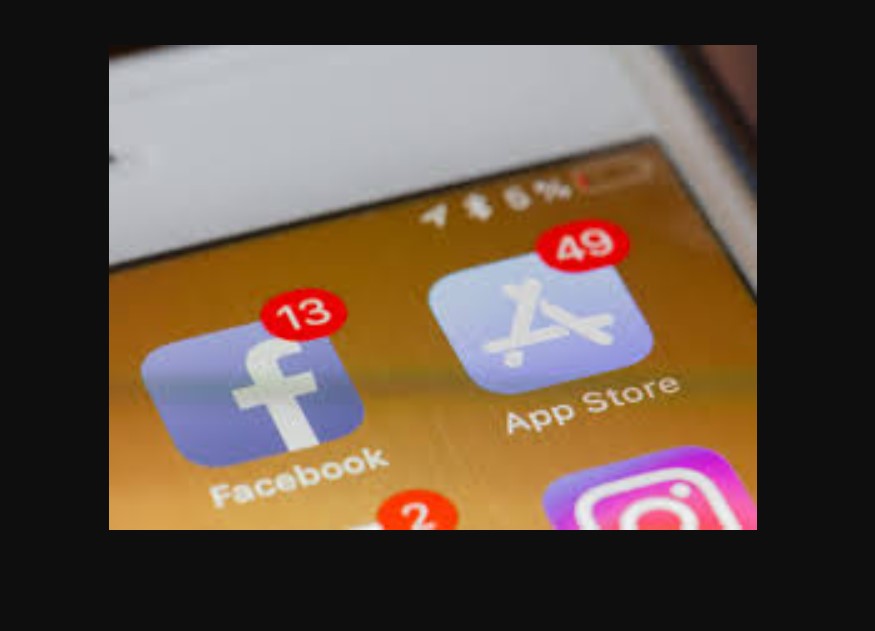iPhone yapamayacağı pek bir şey yok. Benim gibiyseniz, muhtemelen iPhone’unuzu işten oyun oynamaya kadar her şey için kullanıyorsunuzdur. Hareket halindeyken fotoğraf çekmek, metin göndermek ve hatta işinize ayak uydurmak için kullanırsınız. Ama herkesle sürekli iletişim halinde olmak iyi bir şey mi?
Bildirim yorgunluğu alıyor olabilirsiniz. Ya da daha kötüsü, telefonunuzda yeni bir e-posta veya iş bildirim zili duyduğunuzda içgüdüsel bir tepkiniz olabilir.
Eğer bu sizseniz, iyi haberlerim var. Tüm bu bildirimleri kapatabilirsiniz. Ve iOS 16 ile, Apple size bu ayarlar üzerinde daha da fazla kontrol sağladı. Bu makale size iPhone’daki bildirimleri nasıl susturacağınızı ve biraz içinizin nasıl rahat edeceğini gösterecek.
iPhone’da bildirimler nasıl kapatılır?
Elbette, iPhone’unuzdaki tüm iş bildirimlerinizi kapatmak kulağa harika gelebilir. Ancak, bildirimlerinizi susturmak isteyebileceğiniz kesinlikle başka durumlar da vardır. Belki bir toplantıda veya çocuğunuzun dans resitalindesiniz ve en son siyasi haberlerle rahatsız edilmek istemiyorsunuz.
Öncelikle, size iPhone’daki tüm bildirimleri nasıl kapatacağınızı göstereceğim, peki ya belirli bir kişiden kısa mesaj ve çağrı almak istiyorsanız? Endişelenmeyin, iPhone’da Facebook bildirimlerinin nasıl kapatılacağı veya iPhone’da iMessage bildirimlerinin nasıl kapatılacağı gibi bireysel uygulama ayarlarını da okuyacaksınız.
IPhone’daki tüm bildirimler nasıl kapatılır?
Yapabileceğiniz en hızlı şey, iOS 16’da Odak’ı veya iOS 15 ve önceki sürümlerde Rahatsız Etmeyin’i kullanarak bildirimleri duraklatmak. Bu özellikleri şu şekilde açarsınız:
- Ana Ekranınıza gidin.
- Pil simgesinin üzerinde sağ üst köşeden aşağı kaydırın.
- iOS 15 veya önceki sürümlerde Ay simgesine dokunun. iOS 16’da Odak düğmesine dokunun.
Not: iOS, Odak ayarlarınızı diğer uyumlu cihaz ayarlarıyla da paylaşır. Bu nedenle, onu destekleyen bir Mac’iniz veya iPad’iniz varsa, Odak’ı açtığınızda, tüm bu cihazlarda açılacaktır.
Belirli uygulama bildirimlerini kapatın
Şimdi, belki de tüm bildirimleri kapatmak istemezsiniz, yalnızca Mesajlar veya Facebook gibi belirli uygulamaları kapatın. Bu da yeterince kolay. Tüm yapman gereken:
- Ayarları aç.
- Bildirimlere dokunun.
- Ardından aşağı kaydırın ve uygulamaya dokunun.
- Bildirimlere İzin Ver’i kapatın.
iPhone’da sesli bildirimleri nasıl kapatacağınızı merak ediyorsanız, bu da oldukça basit. Ayarlar> Bildirimler> Ses’e gidin ve değiştiriciyi değiştirerek gerekli değişikliği yapın.
iOS 16 ayrıca size Zamana Duyarlı Bildirimleri açık bırakma seçeneği sunar. Bunlar, teslimat, araç paylaşımı veya hareket zamanı uygulamaları gibi şeyler için bildirimlerdir.
iOS 16’da Odak filtreleri nasıl kurulur?
Muhtemelen bunu okurken fark ettiğiniz bir tema, Apple’ın bu özelliği iOS 16’da gerçekten güçlendirdiğidir. Daha önce, Rahatsız Etmeyin, tüm bildirimlerinizi duraklattı. Artık Focus ile onlar üzerinde daha fazla kontrole sahipsiniz.
Varsayılan olarak dört filtre alırsınız: Rahatsız Etmeyin, Kişisel, İş ve Uyku. Bunları daha da özelleştirebilir veya belirli uygulamalardan veya kişilerden gelen bildirimlerin sizi uyarmasına izin vermek için yenilerini oluşturabilirsiniz.
Odak filtresinde bildirimleri özelleştirme
Belirli bir Odak filtresi açıkken hangi bildirimleri alacağınızı düzenlemek isterseniz, bu birkaç dokunuş kadar kolaydır. İlk olarak, belirli kişilerden gelen bildirimlere izin verme adımları aşağıda ki gibidir.
- Ayarlar uygulamasına gidin.
- Odak’a dokunun.
- Ardından, güncellemek istediğiniz filtreyi seçin.
- Kişiler> Kişi Ekle ‘ye dokunun.
- Dahil etmek istediğiniz tüm kişileri seçin ve ardından Bitti ‘ye dokunun.
Bu, seçtiğiniz kişilerden gelen e-postalar ve mesajlar gibi tüm bildirimlere izin verir. Ancak aramalarının susturulmayacağından emin olmak istiyorsanız, Aramalara İzin Ver altındaki açılır menüyü ayarlamanız gerekir.
Şimdi, bir Odak filtresinde belirli uygulama bildirimlerini almaya devam ettiğinizden emin olmak istiyorsanız şu adımları uygulamanız yeterlidir:
- Ayarlar> Odak’a dokunun.
- Güncellediğiniz filtreyi seçin.
- Uygulamalar> Uygulama Ekle ‘ye dokunun.
- Ardından, izin vermek istediğiniz uygulamaları seçin ve Bitti ‘ye dokunun.
Yeni Odak filtreleri oluştur
Bazı durumlarda, mevcut filtreleri özelleştirmek işe yaramaz. Veya bir filtre ile sıfırdan başlamak sizin için daha kolay olabilir. Yeni bir Odak filtresinin nasıl oluşturulacağı aşağıda açıklanmıştır.
- Ayarları aç.
- Odak> +> Özel’e dokunun.
- Odak filtrenizi adlandırın.
- Odağı Özelleştire dokunun.
- Ardından, ayarlarınızı özelleştirmek için yukarıdaki adımları izleyin.
Odak filtresine program ekleme
iOS 16 ayrıca size Odak filtrelerinizi planlama seçeneği sunar. Her gün 9’dan 5’e kadar ofiste olacağınızı biliyorsanız, İş filtresini bu saatler için planlayabilirsiniz. Bunu şu şekilde ayarlarsınız:
- Ayarlar> Odak’a dokunun.
- Planlamak istediğiniz filtreyi seçin.
- Program Ekle ‘ye dokunun.
- Ardından, belirli zamanları, konumları veya belirli bir uygulamayı ne zaman kullandığınızı seçebilirsiniz.